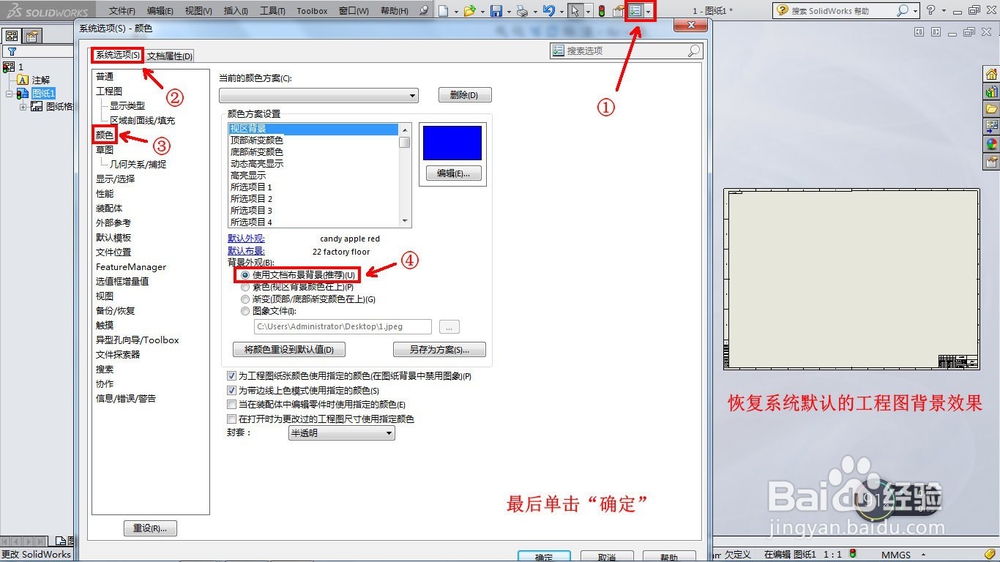SolidWorks工程图背景颜色的设置方法及效果
1、 首先,打开SolidWorks,在初始界面,单击“文件”>“新建文件”,或者直接单击标准工具栏的快捷图标“新建文件”,在弹出的窗口中,选择“工程图”后“确定”,进入到工程图状态。接着,可以按以下操作实现各种效果。
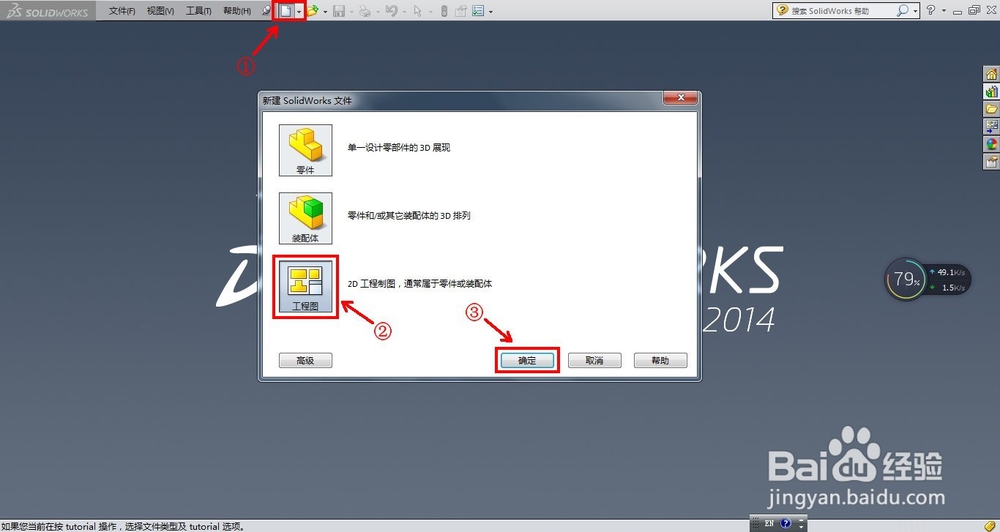
2、 效果一:单击“工具”>“选项”(或者单击标准工具栏的“选项”快捷图标),在出现的选择框里,单击“系统选项”>“颜色”,在右侧的“颜色方案设置”下拉选项里选择“工程图,背景”,然后单击旁边的“编辑”选择颜色,最后在下面的“背景外观”处选择“素色(视区背景颜色在上)”,最后单击“确定”。

3、 效果二:同样前面的步骤,单击“颜色”后,在右侧的“颜色方案设置”下拉选项里分别选择和“编辑”“顶部渐变颜色”和“底部渐变颜色”,然后在下面的“背景外观”处选择“渐变(顶部/底部渐变颜色在上)”,最后单击“确定”,这样,就会出现由顶部设定的颜色渐变到底部设定的颜色的一种效果。

4、 效果三:同样前面的步骤,单击“颜色”后,在右侧的“背景外观”处选择“图像文件”,接着单击下面的“三点”按钮,然后可在电脑里随心所欲地找出想要成为背景的各种各样的图片,最后单击“确认”。

5、 效果四:即系统默认的背景颜色。想要恢复系统默认的颜色,同样前面的步骤,单击“颜色”后,在右侧的“背景外观”处选择“使用文档布置背景”即可,或者单击下面的“将颜色重设到默认值”,这样会将以上所有的设置恢复到系统默认,最后单击“确认”。